wireshark统计分析实验
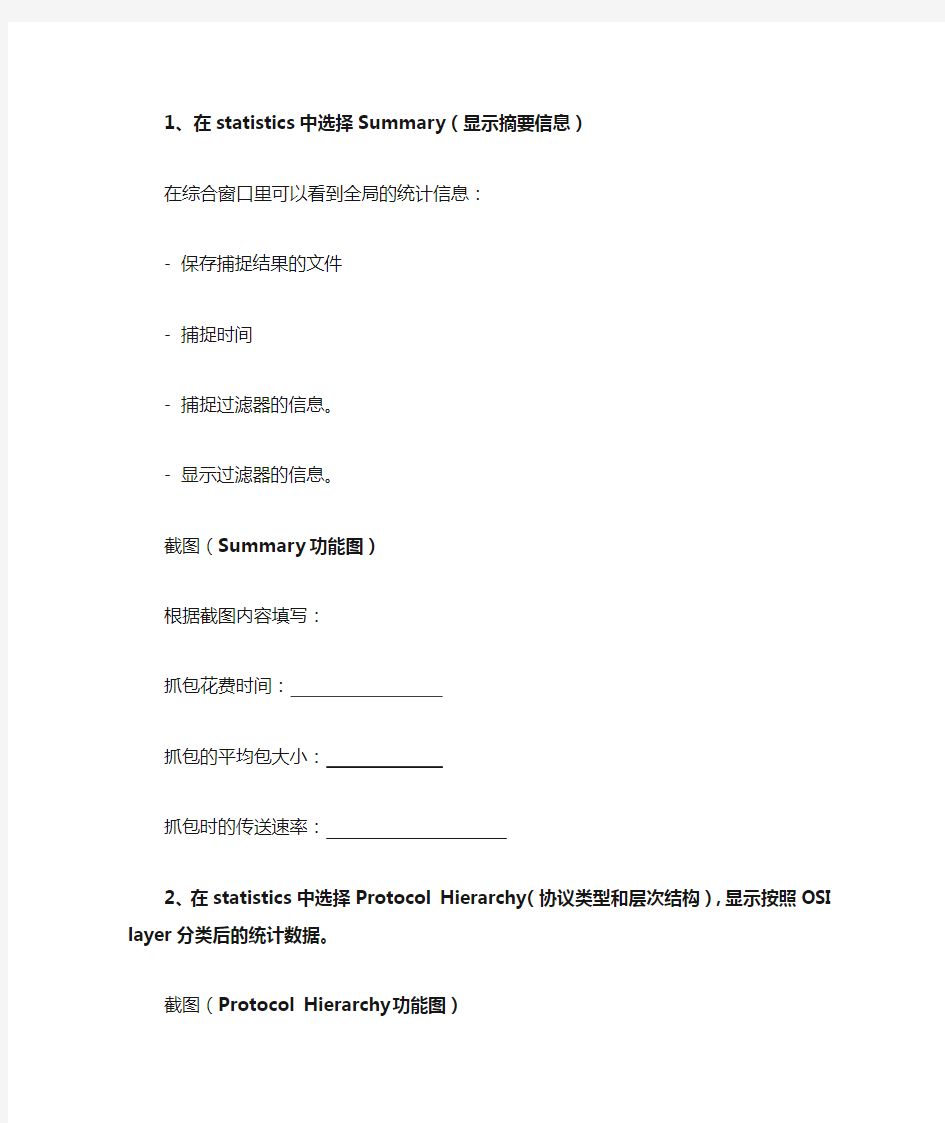
- 1、下载文档前请自行甄别文档内容的完整性,平台不提供额外的编辑、内容补充、找答案等附加服务。
- 2、"仅部分预览"的文档,不可在线预览部分如存在完整性等问题,可反馈申请退款(可完整预览的文档不适用该条件!)。
- 3、如文档侵犯您的权益,请联系客服反馈,我们会尽快为您处理(人工客服工作时间:9:00-18:30)。
1、在statistics中选择Summary(显示摘要信息)
在综合窗口里可以看到全局的统计信息:
- 保存捕捉结果的文件
- 捕捉时间
- 捕捉过滤器的信息。
- 显示过滤器的信息。
截图(Summary功能图)
根据截图内容填写:
抓包花费时间:
抓包的平均包大小:
抓包时的传送速率:
2、在statistics中选择Protocol Hierarchy(协议类型和层次结构),显示按照OSI layer分类后的统计数据。
截图(Protocol Hierarchy功能图)
根据截图依次说明各层协议所抓取的包数(若该协议有数据包被抓取的话)
以太网协议:
IP协议:
UDP协议:
DNS协议:
TCP协议:
HTTP协议:
ICMP协议:
3、在statistics中选择Conversations(会话),如果您使用的是TCP/IP协议或者基于此技术的应用,那么这一页将会有四个标签:Ethernet,IP,TCP以及UDP。“会话”是指两台主机之间进行的交互。如Ethernet 会话:每种协议后面会有一个数字,这个数字表示的是使用这种协议的会话总数。例如:"Ethernet:45"。
截图(Conversations功能图)
根据截图说明各层协议所抓取到的会话数目
Ethernet会话:
IP会话:
UDP会话:
TCP会话:
4、在statistics中选择Endpoints(节点) ,这一项提供了每个节点接收和发送数据的统计信息。
截图(Endpoints功能图)
根据截图说明各层协议所抓取到的节点数目
Ethernet节点:
IP节点:
UDP节点:
TCP节点:
其中IP节点中发送数据包数最多的IP为:
其中TCP栏中接收数据包数最多的IP为:对应的端口号为:
UDP栏中发送和接收数据包数最多的IP为:对应的端口号为:
5、在statistics中选择Packet Lengths(包长度)
截图(Packet Lengths功能图)
根据截图说明处于所抓包到的数据包最多
6、在statistics中选择IO Graphs(输入输出图)
截图(IO Graphs功能图)
根据截图,在弹出界面下方有Graphs栏,其中的列出了根据过滤规则由不同颜色画出的曲线,进行如下操作:
在Graph 2 一行中,设置udp的过滤规则,再点击Graph 2,在上面的曲线中就能出现一条红色的曲线,表示udp数据包的分布情况。
同样,分别在Graph 3 和Graph 4中设置tcp和http的过滤规则。点击相应的Graph出现相应的曲线
将设置过滤规则后的界面截图。
6、在statistics中选择Flow Graphs(输入输出图)
在弹出界面中进行设置,点击ok后,弹出抓包的流向图。
(1)截取本机对学校服务器的http访问过程中建立三次握手过程的图。并截取之后读取服务器的数据图。
(2)截图有关udp数据包的流向图。
7、在statistics中选择http中的load distribution
截展开图(http的load distribution功能图)
回答:
(1)抓取的包中发出的http 请求包中包含了多少个服务器地址:
(2)请求次数最多的是哪个地址
(3)发出http应答包的有多少个服务器地址:
(4)应答次数最多的是哪个地址
8、在statistics中选择http中的packet counter
截展开图(http的packet counter功能图)
回答:
(5)发出的http 请求中包含哪几种类型的请求包?各有多少个?并说明各类型的含义(6)发出的http应答包中包含哪几种类型的应答包?各有多少个?并说明各类型的含义
9、在statistics中选择http中的request,显示的是http具体请求包的内容
截展开图(http的request功能图)
10、选择一条UDP数据包,选择菜单栏中的analyze中的follow udp stream,将显示的该UDP数据包传输的内容进行截图
11、选择一条TCP数据包,选择菜单栏中的analyze中的follow tcp stream,将显示的该tcp 数据包根据传输方向分别进行截图
12、选择菜单栏中的analyze中的expert info,在弹出的界面中,在serverity filter中分别选择各项提示(错误、错误+警告、错误+警告+提示、错误+警告+提示+会话)进行截图。
13、选择菜单栏中的analyze中的expert info composite,
截图(expert info composite功能图)
说明各种类型的提示包数分别为:
错误(errors):
警告(warnings):
提示(notes):
会话(chats):描述(details):
